Remediați eroarea PS4 CE-34788-0
Publicat: 2022-06-27
PlayStation este cea mai populară consolă de jocuri care a fost lansată pentru prima dată în 2013. PS4 Pro este cea mai recentă versiune a consolei de jocuri PlayStation. Avantajul major al acestei versiuni este că acceptă rezoluția 4K la o rată de cadre mai rapidă. Deși PS4 este cea mai preferată consolă de jocuri, există unele cazuri în care pot apărea unele probleme care sunt enervante. Una dintre astfel de erori este eroarea PS4 CE-34788-0 . Fișierul de actualizare nu poate fi utilizat Eroarea PS4 apare după ce consola a descărcat o actualizare, dar nu reușește să instaleze actualizarea și să pornească sistemul de operare.

Cuprins
- Cum se remediază eroarea PS4 CE-34788-0
- Ce cauzează eroarea PS4 CE-34788-0?
- Metoda 1: Ștergeți memoria cache PS4
- Metoda 2: Hard Reset PS4
- Metoda 3: Instalați actualizările PS4 în modul sigur
- Metoda 4: Inițializați PS4 în modul sigur
- Metoda 5: reconstruiți PS4 în modul sigur
- Metoda 6: Reparați sau curățați HDD-ul PS4
- Metoda 7: Formatați hard disk sau USB
- Metoda 8: Resetați PlayStation 4 în modul sigur
- Metoda 9: Reinstalați firmware-ul PS4
Cum se remediază eroarea PS4 CE-34788-0
Eroare fișier de actualizare PS4 Eroarea CE-34788-0 apare atunci când consola de jocuri se închide în mod neașteptat. Eroarea CE-34788-0 PS4 apare după ce consola dvs. a descărcat o actualizare și eroarea apare în momentul pornirii.

Ce cauzează eroarea PS4 CE-34788-0?
Cel mai frecvent factor care provoacă eroarea PS4 Error CE-34788-0 este un fișier corupt defect al actualizării pe care l-ați descărcat automat. Dacă încercați să îl descărcați manual cu un dispozitiv de stocare USB, se va afișa un ecran negru în loc de pornirea obișnuită. Din fericire, există o modalitate de a remedia acest lucru, încercați să descărcați din nou sistemul PS4 complet pe un dispozitiv USB și instalați-l din nou acolo. Există o altă remediere la aceasta, care este resetarea completă. Această metodă funcționează în litere mici, dar merită să o încercați, deoarece durează mai puțin timp.
Unele dintre motivele care cauzează eroarea fișierului de actualizare PS4 CE-34788-0 sunt enumerate mai jos.
- Actualizarea software-ului sistemului PS4 poate fi coruptă.
- Folosiți fișierul de actualizare greșit.
- Sursa de alimentare poate perturba instalarea actualizării.
- A apărut o eroare la transferul fișierului pe USB.
- Nu ați stocat fișierul în calea corectă.
Am văzut câteva motive care provoacă eroarea CE-34788-0 eroare PS4 . Acum vom vedea câteva dintre metodele pentru remedierea erorii CE-34788-0 PS4.
Metoda 1: Ștergeți memoria cache PS4
În unele cazuri, ștergerea memoriei cache a PS4 poate remedia eroarea fișierului de actualizare care nu poate fi folosit PS4 și iată cum se face.
1. Apăsați butonul de pornire pentru a opri consola PS4. Asigurați-vă că nu intrați în Modul Resetare.
2. Așteptați ca indicatorul luminos de alimentare să se stingă, aflat în partea din față a consolei.
3. Scoateți cablul de alimentare de la consola PS4 care se află în partea din spate a consolei. Scoateți-l de pe consolă în sine.

4. Țineți apăsat timp de 30 de secunde .
5. Conectați cablul de alimentare înapoi unde era.
6. Acum, porniți PlayStation 4 .
Metoda 2: Hard Reset PS4
Resetarea completă a PS4 poate remedia eroarea PS4 CE-34788-0. Această metodă este cea mai simplă și are succes în majoritatea cazurilor. Când resetați complet PlayStation 4, nu veți pierde nicio dată. Prin urmare, puteți urma instrucțiunile enumerate mai jos fără nicio ezitare.
1. Țineți apăsat butonul de pornire câteva secunde pentru a opri consola PS4 .
2. Deconectați cablul de alimentare al consolei dvs. PS4.
Notă: atunci când faceți acest lucru, toată electricitatea care este stocată în componentele PlayStation va fi scursă. Acest lucru va elimina și tot memoria cache.

3. Acum, odihnește-ți consola pentru câteva minute, oprindu-l.
4. Conectați din nou cablul de alimentare în consolă și verificați dacă fișierul de actualizare nu poate fi utilizat PS4 este reparat.
Citiți și: Remediați PlayStation A apărut o eroare la conectare
Metoda 3: Instalați actualizările PS4 în modul sigur
Această metodă este cea mai bună de încercat dacă resetarea completă nu a funcționat pentru dvs., deoarece mulți utilizatori au raportat că mesajul de eroare dispare după ce au descărcat configurația completă a actualizărilor pentru PS4. Dezavantajul major al acestei metode este că, dacă încercați să o remediați cu această metodă, vă veți pierde datele. Dacă sunteți pe cale să utilizați această metodă, copia de rezervă a datelor este cea mai bună opțiune.
Pasul I: Faceți backup pentru datele PS4
Puteți face backup pentru datele dvs. PS4 urmând instrucțiunile de mai jos.
1. Trebuie să utilizați un dispozitiv USB care este formatat fie în FAT , fie în exFAT . Introduceți corect USB-ul în port.

2. Apoi, selectați opțiunea Setări .
3. Navigați la Sistem urmat de opțiunea Backup and Restore .
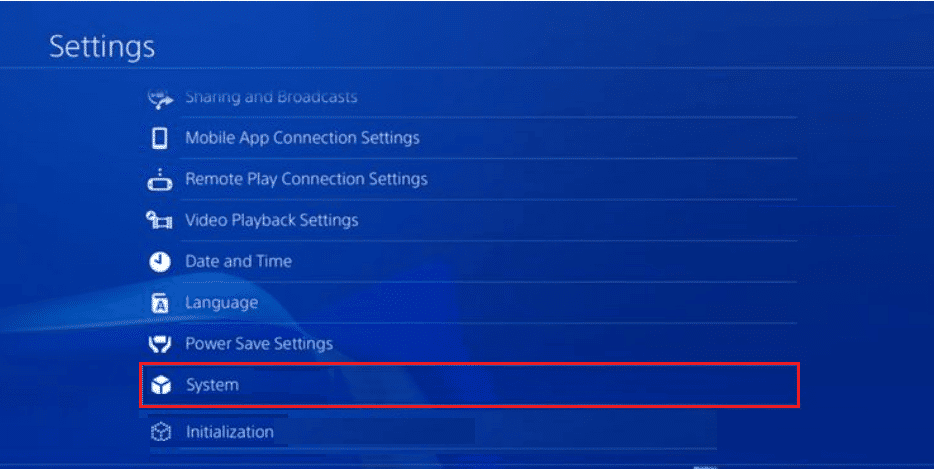
4. Aici, selectați opțiunea Backup .
5. Adăugați o bifă în fila Economii aplicație apăsând butonul X.

Acum, PlayStation repornește și toate datele tale vor fi copiate pe dispozitivul tău de rezervă. Acest proces de transfer de date vă consumă timpul în funcție de dimensiunea datelor pe care le aveți.
Pasul 2: Instalați actualizările PS4
După ce ați făcut o copie de rezervă a datelor, acum puteți reseta PS4 folosind fișierul pe care îl descărcați.
1. Creați un nou folder PS4 în format FAT32 pe dispozitivul USB formatat.
Notă: înainte de a instala actualizări, eliberați spațiu de stocare pe dispozitivul dvs. USB (cel puțin 320 Mb).
2. Creați un alt folder numit UPDATE în folderul PS4 pe care tocmai l-ați creat.
3. Navigați la site-ul oficial Playstation și descărcați fișierele de actualizare PS4 . Mutați aceste fișiere în folderul UPDATE .
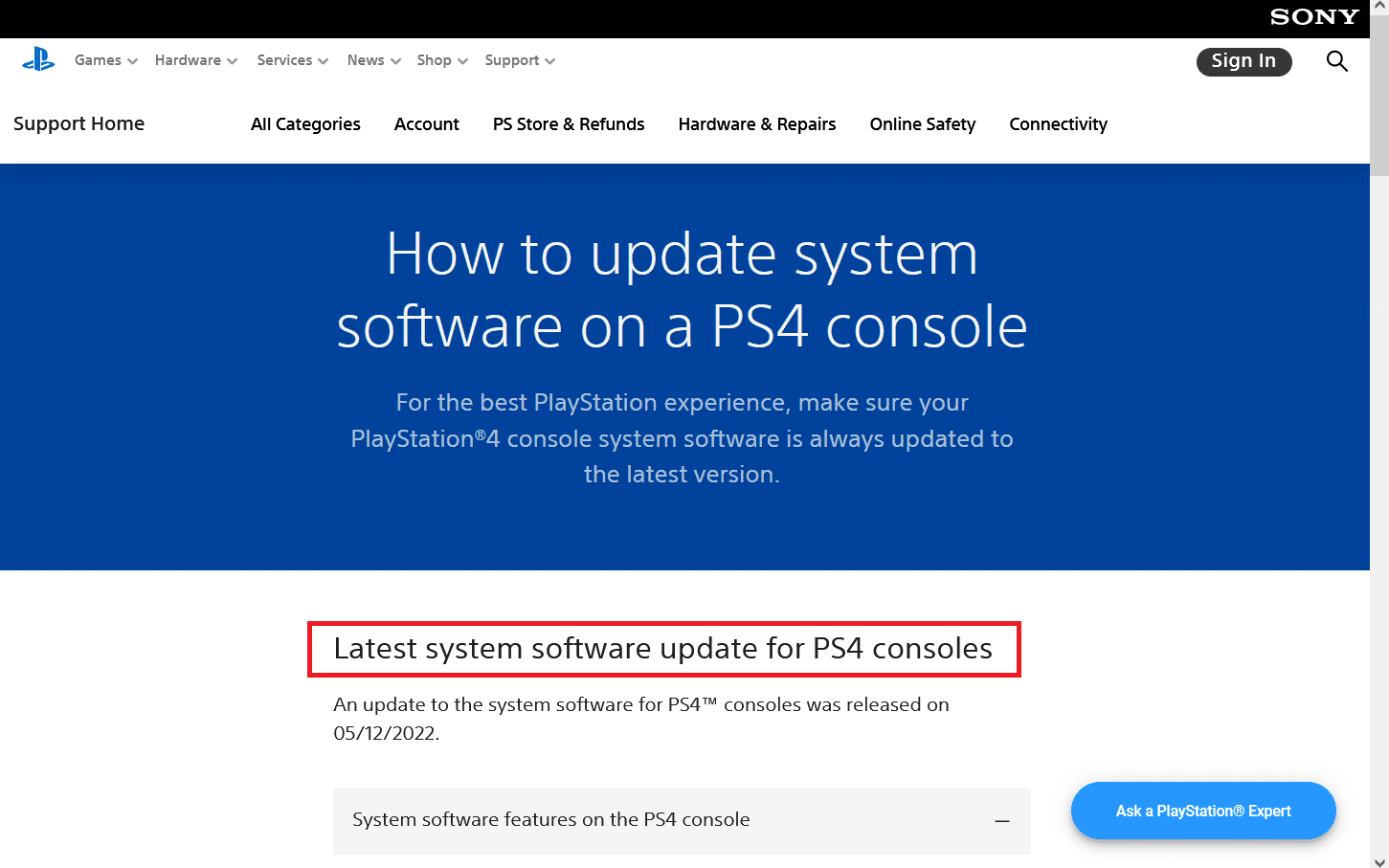
4. După ce ați finalizat pașii de mai sus, opriți consola și conectați unitatea USB la unul dintre porturile USB orientate spre înainte.
5. Apăsați butonul de pornire timp de 3 secunde pentru a trece în modul sigur.
Notă: Când apăsați consola timp de 3 secunde, aceasta se oprește complet după ce a clipit un timp.
6. Câteva minute mai târziu, apăsați butonul de pornire pentru un timp și odată ce auziți al doilea bip , lăsați butonul. Acum, PS4 repornește în modul Safe .
7. În ecranul Safe Mode, selectați opțiunea Update System Software așa cum este descris.
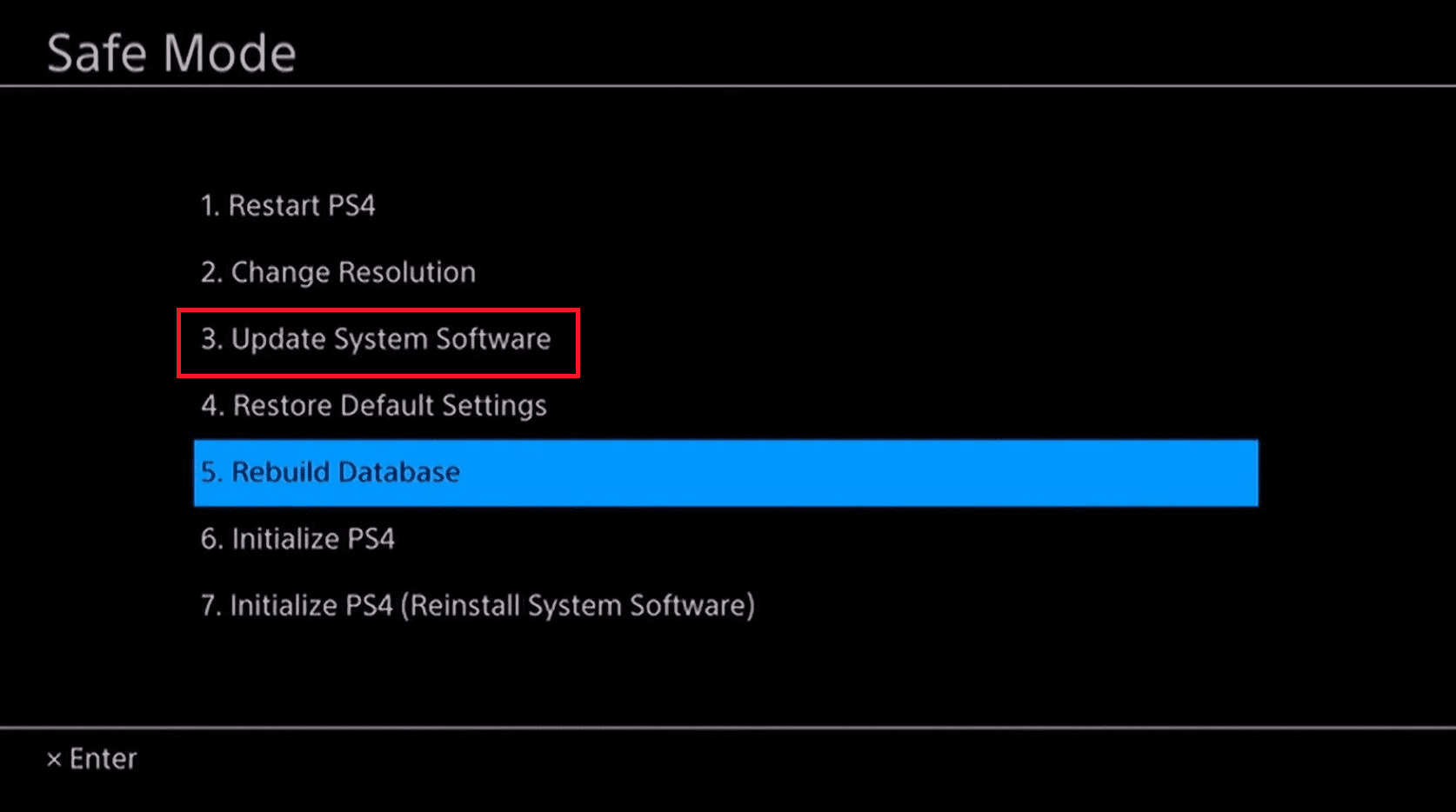
8. Acum, faceți clic pe opțiunea Update from USB Storage Device și faceți clic pe OK .
PlayStation recunoaște automat fișierele actualizate. Trebuie să urmați instrucțiunile care sunt afișate pe ecran pentru a finaliza procesul. Acest lucru funcționează dacă ați denumit fișierele și folderele corect.
Pasul 3: Restaurați datele PS4
Ultimul pas în această metodă este restaurarea fișierelor pentru care ați făcut backup anterior. Acest lucru se poate face urmând pașii de mai jos.
1. Conectați stick-ul USB pe care l-ați folosit pentru a face copii de rezervă ale fișierelor din dispozitiv.
2. Navigați la Setări , urmat de Gestionarea datelor salvate în aplicație
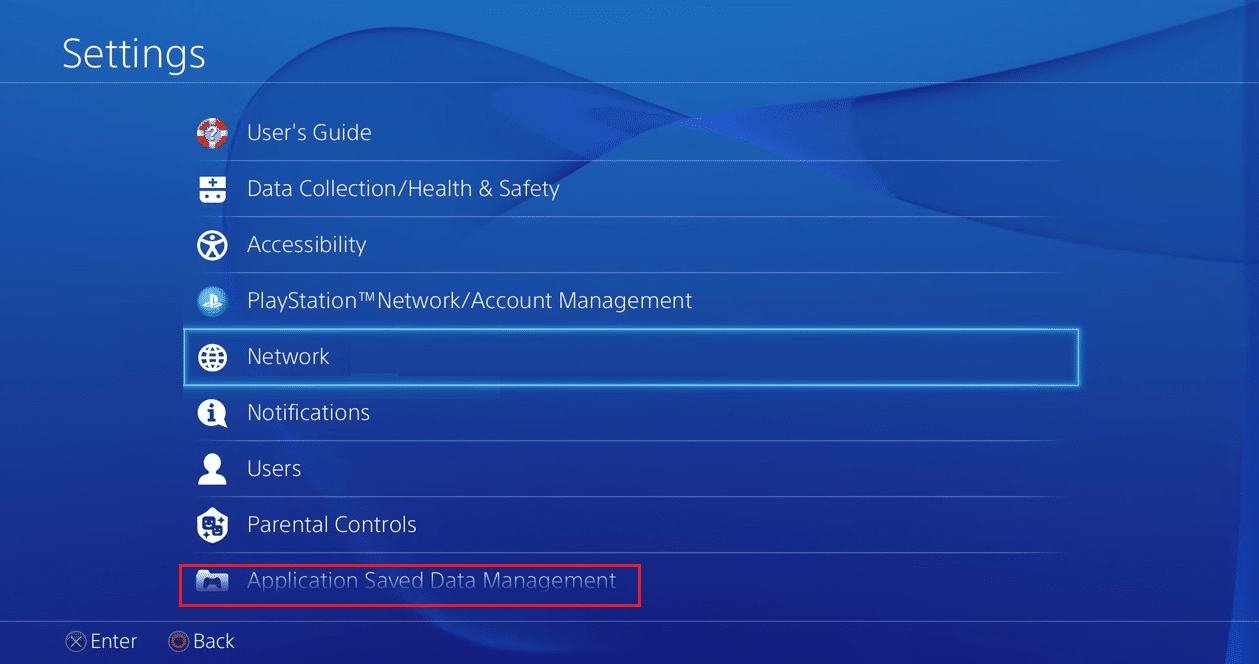
3. Apoi, accesați Datele salvate pe dispozitivul de stocare USB .
4. Acum, navigați la Descărcare în sistem de stocare în ecranul cu funcții din meniul de pornire al PlayStation 4.
5. Selectați un titlu .
6. Apăsați X care adaugă o bifă la caseta de selectare pentru datele salvate pe care doriți să le copiați.

7. Alegeți copiere. Se va face backup pentru fișiere.
Citiți și: Remediați înghețarea și întârzierea PS4 (PlayStation 4).
Metoda 4: Inițializați PS4 în modul sigur
Totuși, dacă nu ați primit nicio soluție pentru remedierea erorii CE-34788-0 PS4 , puteți încerca să inițializați complet PS4. Acest lucru va remedia erorile și dispozitivul dvs. începe să funcționeze normal. Dacă inițializați PS4 toate datele vor fi șterse care se află pe consolă. Așadar, asigurați-vă că faceți o copie de rezervă a datelor (după cum este indicat în metoda de mai sus) și a fișierelor înainte de a efectua procesul. Se recomandă inițializarea PS4 prin modul sigur, așa că mai întâi trebuie să porniți în el. Urmați instrucțiunile de mai jos pentru a inițializa PS4 în modul sigur și pentru a remedia eroarea PS4 CE-34788-0.

1. Opriți consola PS4 apăsând butonul de pornire timp de trei până la patru secunde.
2. Când apăsați butonul de pornire, puteți auzi un bip . Veți auzi un al doilea bip după șapte secunde, acum nu mai apăsați butonul de pornire.
3. Acum, conectați controlerul wireless DualShock 4 cu un cablu USB și apăsați butonul PS de pe controler.

4. Navigați la Setări din ecranul principal al PS4.
5. Din meniul Setări , faceți clic pe Inițializare .
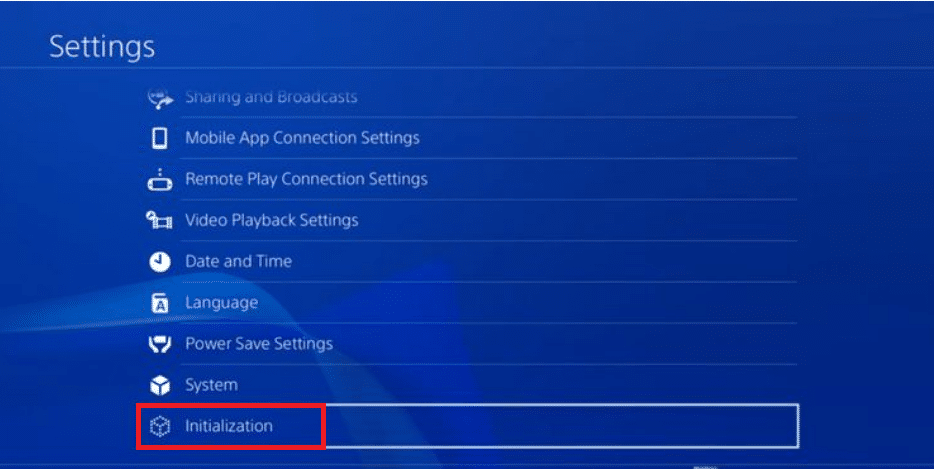
6. În următorul ecran de inițializare , faceți clic pe Inițializare PS4 .
7. Vor fi afișate două opțiuni pe ecran: Rapid și Complet . Selectați complet.
8. Urmați instrucțiunile de pe ecran pentru a finaliza procesul.
9. Odată ce procesul de inițializare este finalizat, restaurați toate datele și reinstalați aplicațiile dacă este necesar.
Metoda 5: reconstruiți PS4 în modul sigur
Există unele cazuri, când PS4 este corupt, atunci vă veți confrunta cu problema PS4 cu fișierul de actualizare care nu poate fi folosit. Când se întâmplă acest lucru, trebuie să vă reconstruiți PlayStation așa cum este indicat mai jos.
1. Apăsați butonul de pornire timp de 3 secunde pentru a intra în modul sigur.
2. Apoi țineți apăsat din nou butonul de pornire și lăsați-l după ce auziți al doilea bip . Acum, PS4 pornește în modul sigur .
3. Utilizați un cablu USB pentru a conecta controlerul DualShock 4 la dispozitivul PS4 și apăsați butonul PS4 de pe controlerul DualShock 4.
4. Apăsați butonul X din controler.
5. Apoi, faceți clic pe opțiunea Rebuild Database prezentată evidențiată mai jos.
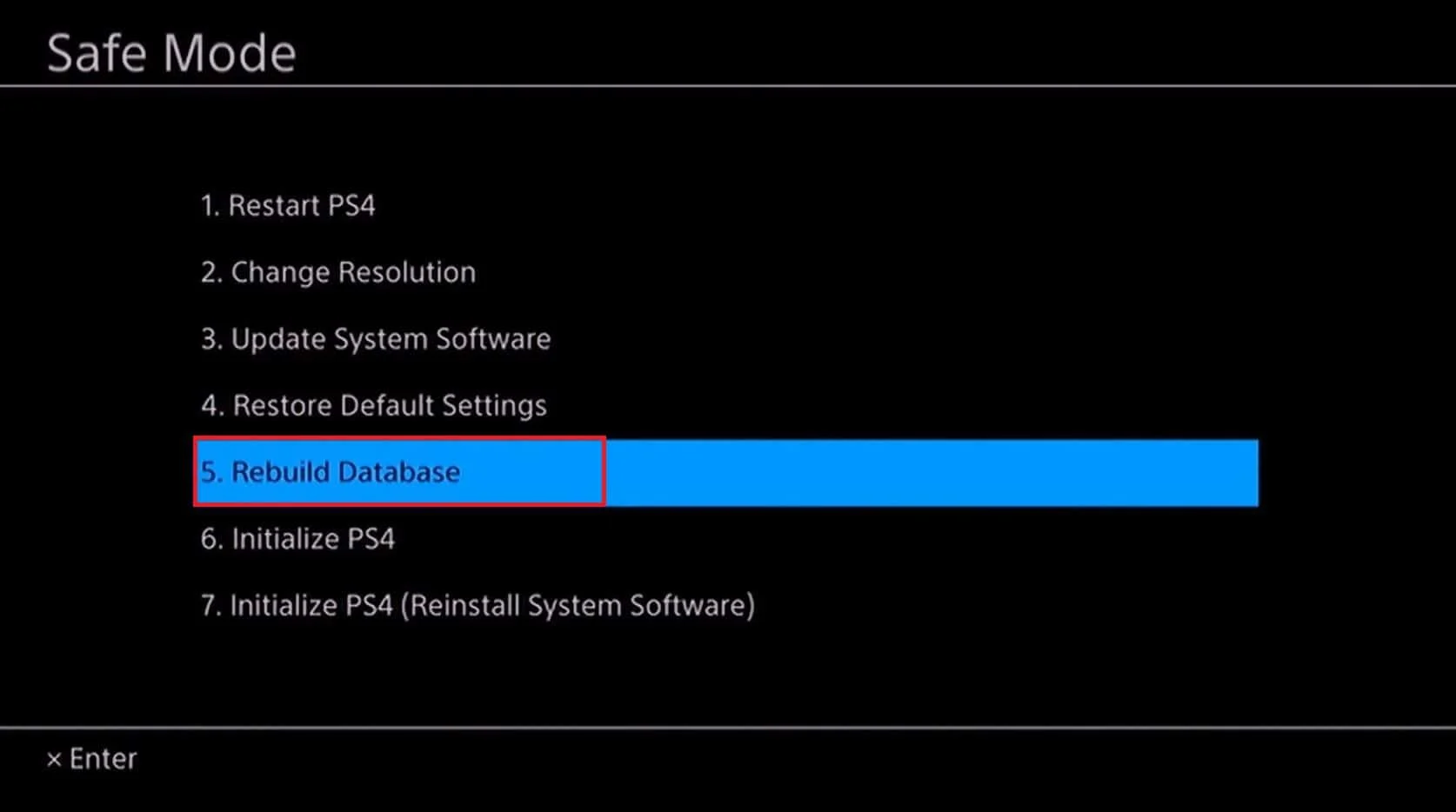
6. Aveți răbdare până când procesul se termină și pornește PS4.
7. Acum, reconectați PlayStation și verificați dacă ați remediat eroarea fișierului de actualizare PS4 CE-34788-0.
Metoda 6: Reparați sau curățați HDD-ul PS4
Un PC sau o consolă poate funcționa prost dacă are un HDD slab. A avea prea multe dintre ele nu numai că afectează performanța, dar poate, de asemenea, corupe fișierele care provoacă remedierea erorii CE-34788-0 PS4.
Veți avea nevoie de un computer pentru a repara HDD-ul PS4. Repararea hard diskului poate remedia erorile de pe hard disk. Repararea hard diskului poate remedia eroarea PS4 CE-34788-0 și iată cum se face.
1. Scoateți hard disk-ul după ce ați oprit PS4.

2. Încercați să curățați secțiunea hard disk care se conectează cu portul din consola dumneavoastră.
3. Acum, curățați portul consolei , unde se atașează hard disk-ul.
Citește și: 20 de cea mai bună consolă de jocuri Android
Metoda 7: Formatați hard disk sau USB
Unul dintre motivele majore pentru care fișierul de actualizare de eroare nu poate fi utilizat PS4 poate fi defecțiunea sau funcționarea defectuoasă a hard disk-ului. Acest lucru poate duce la multe erori sau erori care pot fi o problemă de rezolvat. Puteți încerca să cumpărați un hard disk nou, deoarece cel vechi poate fi reparat. Dacă hard disk-ul PS4 este corupt sau reparat, poate duce la insuficiență de date și poate duce la defectarea întregului sistem. Hard disk-ul poate părea că funcționează normal, dar poate conține câțiva factori negativi care vă afectează PS4. Încercați întotdeauna să faceți o copie de rezervă a datelor, deoarece crearea mai multor copii este singura modalitate de a preveni coruperea datelor de pe hard disk.
- Pentru a scăpa complet de factorii negativi de pe hard disk, puteți încerca să îl formatați conectându-l la un computer.
- Puteți utiliza software-ul de monitorizare hardware pentru a examina starea de sănătate a hardware-ului și, cu aceasta, vă puteți asigura că este normal fără niciun pericol.
- Dacă aveți un hard disk extern sau USB pe computer, se recomandă, de asemenea, să încercați să îl formatați conform instrucțiunilor din ghidul nostru 4 moduri de a formata un hard disk extern în FAT32
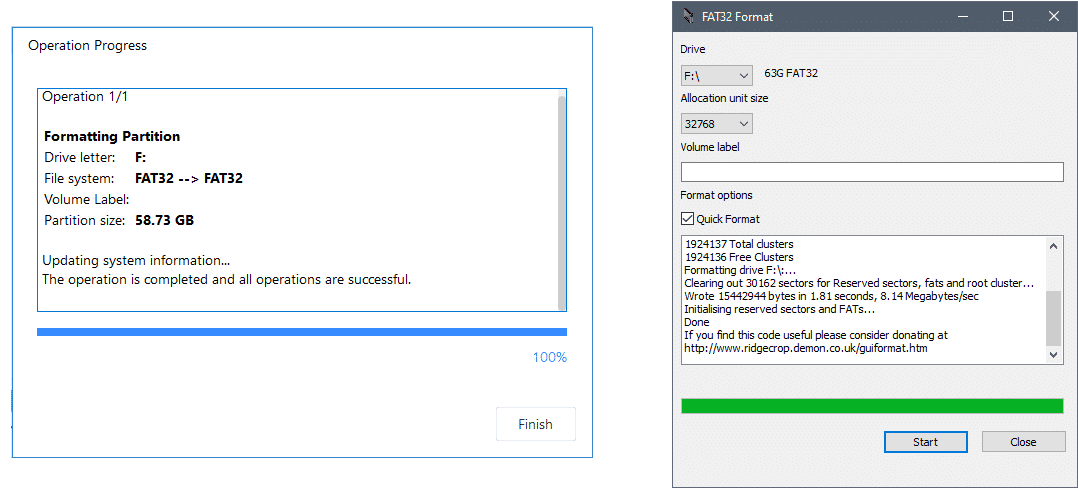
- Înainte de a instala o actualizare pe PlayStation, încercați să formatați sau să resetați hard disk-ul sau USB dacă sunt conectate la sistem.
Metoda 8: Resetați PlayStation 4 în modul sigur
Datele și programele PS4 pot fi corupte foarte ușor din mai multe motive, iar acest lucru poate duce la eroarea PS4 CE-34788-0. Când toate metodele enumerate mai sus nu vă ajută să remediați eroarea PS4 care nu poate fi utilizată pentru a remedia fișierul de actualizare, trebuie să resetați PlayStation 4 conform instrucțiunilor de mai jos. Odată ce ați finalizat acest proces, trebuie să îl reporniți de la zero.
Notă: Această metodă șterge toate datele și readuce dispozitivul la starea instalată inițial, fără date. Așadar, faceți backup și restaurați datele dvs. importante, conform instrucțiunilor din Metoda 3.
1. Porniți PS4 în modul sigur, conform instrucțiunilor din metodele de mai sus.
2. Acum, faceți clic pe Initialize PS4 (Reinstall System Software) așa cum este evidențiat.
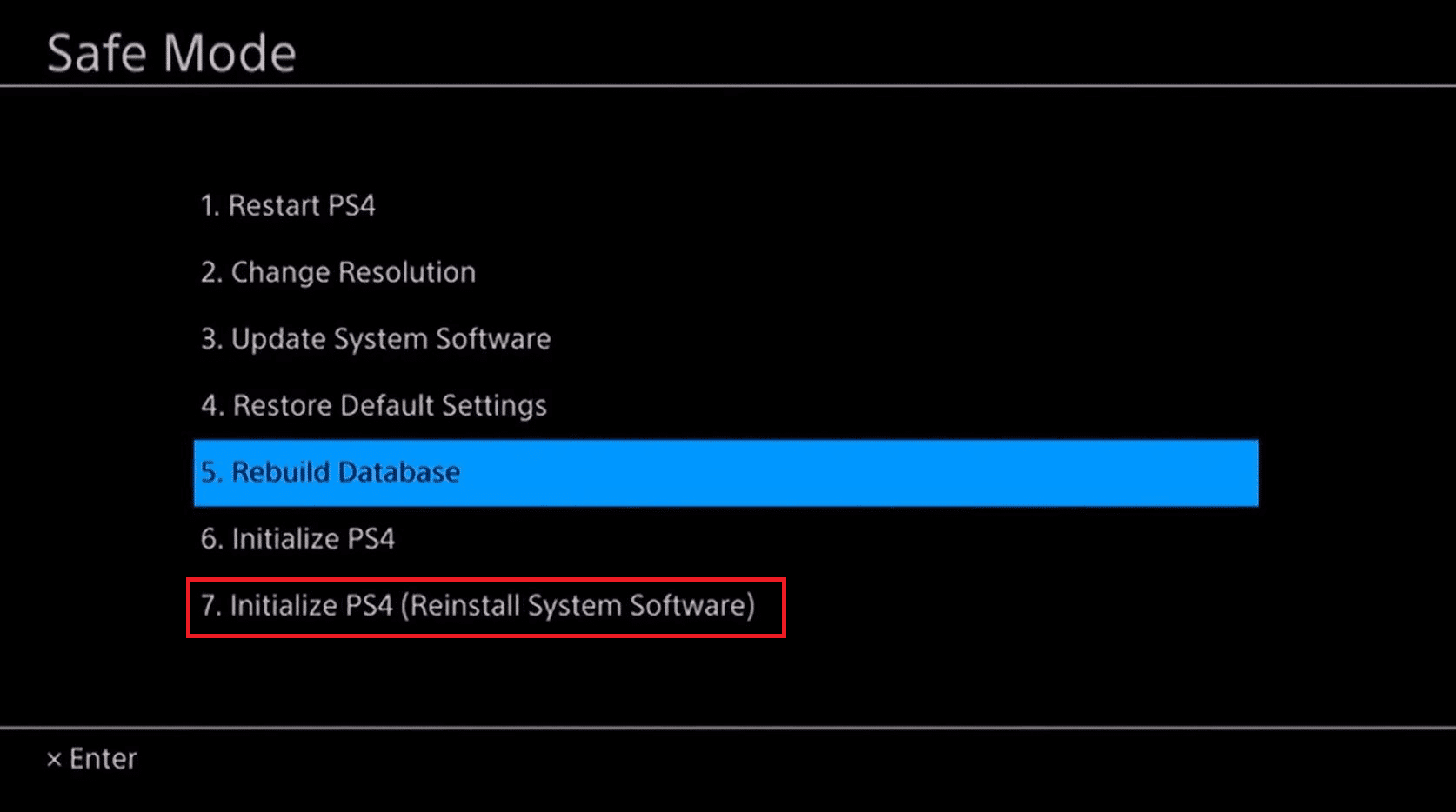
3. Urmați instrucțiunile de pe ecran pentru a reseta PS4 cu succes.
4. După ce ați resetat PlayStation 4, restaurați datele și verificați dacă eroarea fișierului de actualizare PS4 CE-34788-0 este rezolvată sau nu.
Citiți și: Fix InputMapper nu a putut deschide DS4 exclusiv
Metoda 9: Reinstalați firmware-ul PS4
Dacă doriți să reinstalați PS4 la firmware-ul avansat, îl puteți descărca de pe site-ul Play Station. Puteți obține cel mai recent fișier de pe site-ul oficial, dar problema este că PlayStation nu este capabil să recunoască sistemul de operare după ce ați instalat actualizarea și după actualizare, apare eroarea PS4 update file error CE-34788-0. Deci, dacă ați înlocuit hard disk-ul, trebuie să instalați complet software-ul de sistem pe site-ul PlayStation pentru a vă asigura că sistemul dvs. de operare funcționează corect. Pentru a face acest lucru, urmați pașii de mai jos.
1. Navigați la pagina de asistență pentru software-ul sistemului de actualizare PlayStation .
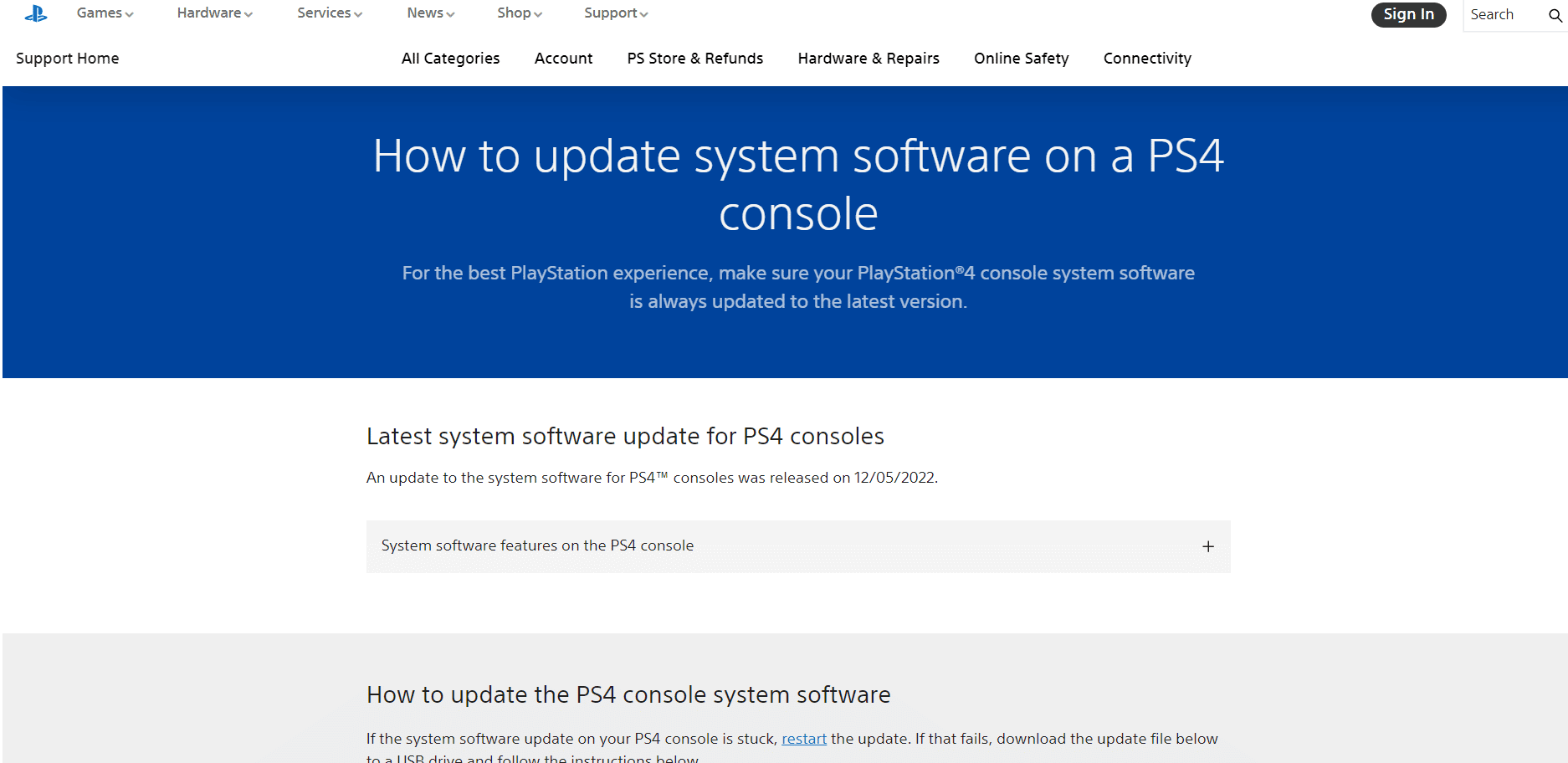
2. Căutați linkul de descărcare al fișierului pentru reinstalare.
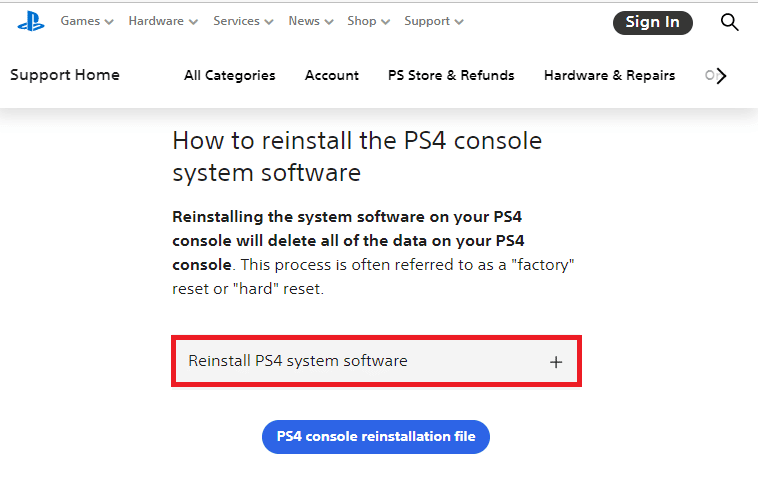
3. Faceți clic pe opțiunea fișierului de reinstalare a consolei PS4 pentru a o descărca. Acum, descărcarea ar trebui să înceapă imediat.
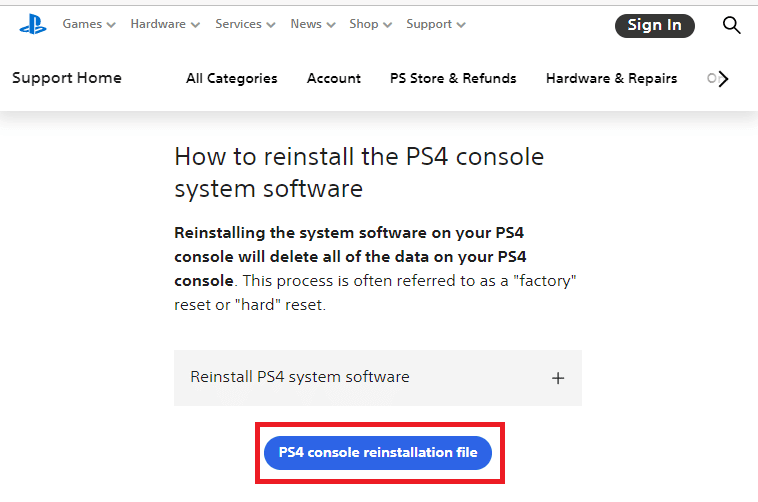
4. Așteptați ca descărcarea să se termine. Confirmați fișierul descărcat verificând dimensiunea acestuia/ Fișierul descărcat și instalat este de aproximativ 300 MB, iar descărcarea la dimensiunea completă este de aproximativ 800 MB.
5. Creați un nou folder PS4 în format FAT32 pe dispozitivul USB formatat și plasați acest fișier în acest folder.
6. Apoi, urmați pașii conform instrucțiunilor din Metoda 4 pentru a inițializa PS4 în modul sigur.
7. Acum, eroarea PS4 CE-34788-0 va fi remediată.
Citiți și: Remediați eroarea Black Ops 3 ABC în PS4
Întrebări frecvente (FAQs)
Î1. Ce înseamnă codul de eroare CE 34878 0 pe PS4?
Ans. Eroarea CE-34788-0 arată că consola dvs. de jocuri PS4 nu poate instala cele mai recente actualizări ale software-ului de sistem . Această eroare apare de obicei ori de câte ori fișierele dvs. devin corupte sau dacă există un număr în fața actualizării sau dacă actualizarea este blocată de unele fișiere temporare.
Q2. Cum repar codul de eroare CE 34788 0 pe PS4?
Ans. Pentru a remedia CE-34788-0 pe PlayStation 4, asigurați-vă că utilizați tipul de actualizare corect, descărcați întotdeauna actualizările de pe site-ul oficial al paginii de actualizare a software-ului sistemului PS4. Încercați să reporniți consola PS4 sau să utilizați modul Safe în timp ce primiți cele mai recente actualizări .
Q3. De ce nu poate găsi PS4-ul meu fișierul de actualizare?
Ans. PS4 nu poate găsi fișierele de actualizare dacă unele dintre fișierele de actualizare sunt corupte sau nu ați descărcat corect sau dacă numele fișierului de actualizare conține un număr în fața fișierului de actualizare sau dacă actualizarea este blocată de unele fișiere temporare.
Î4. Ce cauzează bucla în modul sigur PS4?
Ans. Există multe motive care vă fac să rămâneți blocat în modul sigur în sine. Motivul principal pentru aceasta este un cablu de alimentare slăbit . Uneori, motivul poate fi dacă consola nu se poate actualiza sau dacă trebuie să fie actualizată. Acest lucru se mai numește și buclă de moarte în mod sigur și poate fi remediat prin unele soluții reale.
Recomandat:
- Remediați eroarea AdbwinApi.dll lipsă în Windows 10
- 10 moduri de a remedia deconectarea aleatorie a controlerului Xbox One
- Cum să dezactivezi consola principală PS4
- Remediați tipul NAT eșuat pe PS4
Sperăm că acest ghid a fost util și ați putea remedia eroarea PS4 CE-34788-0 . Spuneți-ne care metodă a funcționat cel mai bine pentru dvs. De asemenea, dacă aveți întrebări/sugestii cu privire la acest articol, atunci nu ezitați să le trimiteți în secțiunea de comentarii.
